区域¶
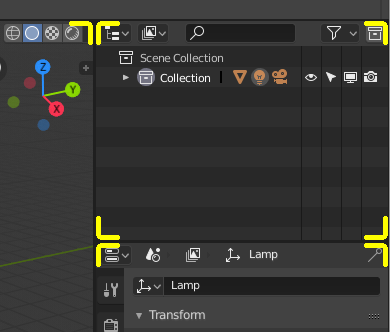
区域边界由圆角(黄色高光)表示。¶
Blender 窗口被划分为若干矩形,称为区域。区域为编辑器保留屏幕空间,例如 3D 视图或大纲。每个编辑器都提供了一个特定的功能。
区域被分组为工作区,它们面向特定的任务(建模、动画等等)。
Note
虽然 Blender 中的一些键盘快捷键是全局性的(比如 Ctrl-S 用于保存),但很多取决于鼠标光标悬停在哪个编辑器上。
举个例子,比如说你刚刚在大纲视图中选择了两个物体,想把它们连接起来。如果你在光标还在 “大纲” 中时按下这个快捷键(Ctrl-J),什么也不会发生,因为这个快捷键在这里是无效的;你首先需要把光标移到 3D 视图。
Tip
区域周围边框的大小可在用户偏好设置中通过边界宽度进行调整。
改变大小¶
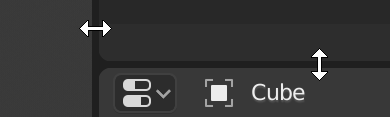
您可以通过 鼠标左键 拖动边界来调整区域的大小。将鼠标光标移至两个区域之间的边界上,使光标变为双头箭头,然后单击并拖动。按住 Ctrl 可以将区域的大小调整到实用的尺寸。
停靠¶
“停靠” 描述了几种用户可以交互操作区域大小和位置以及将区域分割成新区域的方法。
要开始互动过程,将鼠标光标放在一个区域的角上,光标将变为十字 (+)。光标变为十字后,按住 鼠标左键 可执行以下任何操作:
如果在释放鼠标前按 Esc 或 鼠标右键,操作将被取消。
合并¶
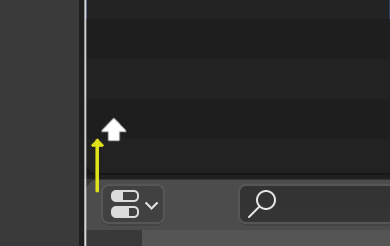
“属性” 正在被并入到 “大纲” 中。¶
从一个区域的角落拖动到另一个区域的空间,将 合并 两个区域。被合并的区域会显示得更亮。
拆分¶
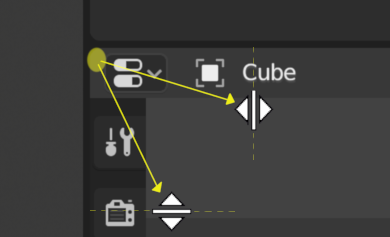
分割区域将创建一个新区域。从区域的角落向左/右拖动将垂直分割区域,向上/向下拖动则水平分割区域。
您可将拆分操作拖入单独的区域,即可同时分割与合并区域。
将一个区域拖到第二个区域的中部,就会用第一个区域取代第二个区域。
区域选项¶
在区域边界按 鼠标右键 打开 区域选项。
- 垂直/水平分割
显示一条指示线用于选择分割的区域和位置,按 Tab 切换水平/垂直分割。
- 向上/下/左/右合并
显示连接方向的叠加示意。
- 互换区域
将这个区域与相邻的区域对调。
互换内容¶
你可以通过在初始区域的一个角上按下 Ctrl-鼠标左键 来交换两个区域的内容,向目标区域拖动,并在那里释放鼠标。这两个区域不需要并排,但它们必须在同一个窗口内。
将区域复制到新窗口¶
参考
- 菜单:
可以使用 创建一个新的包含该区域的浮动窗口。(在一些编辑器中不可用。)
新窗口是一个全功能窗口,是 Blender 相同实例的一部分。这在用户使用多显示器时很有用。
你也可以通过在一个区域的角上按下 Shift-鼠标左键,然后稍微向外拖动,从现有的区域创建一个新窗口。
切换区域最大化¶
参考
- 菜单:
- 快捷键:
Ctrl-空格键
扩大区域,使其充满整个窗口(同时保持顶栏和状态栏可见)。要恢复到正常大小,请再次使用键盘快捷键或点击顶栏中的 返回前一视图 按钮。
切换区域全屏¶
参考
- 菜单:
- 快捷键:
Ctrl-Alt-空格键
扩展区域,使其填满整个窗口,隐藏顶栏、状态栏,甚至是所在编辑器的次生区域(工具栏等)。要恢复到正常大小,请再次使用键盘快捷键或点击区域右上角的图标(仅在悬停时可见)。